
Vil du komme i gang med YouTube, men er ikke sikker på hvordan du laster opp din førstevideo? Hvis du er tatt opp med smarttelefonen, kan du laste opp videoen din direkte til YouTube-kanalen din fra iPhone- eller Android-enheten din. Dette er hvordan.
[1. 3] Slik laster du opp en video til YouTube på MobileFor å laste opp en video til YouTube fra iPhone eller Android-telefonen, trenger du den offisielle YouTube-appen på telefonen. Last ned og installer appen på din iPhone eller Android. Telefon, hvis du ikke allerede har gjort det.
Start YouTube-appen på telefonen og logg inn på YouTube-kontoen din. Deretter, fra baren nederst i appen, velg "+" (pluss) -tegnet.
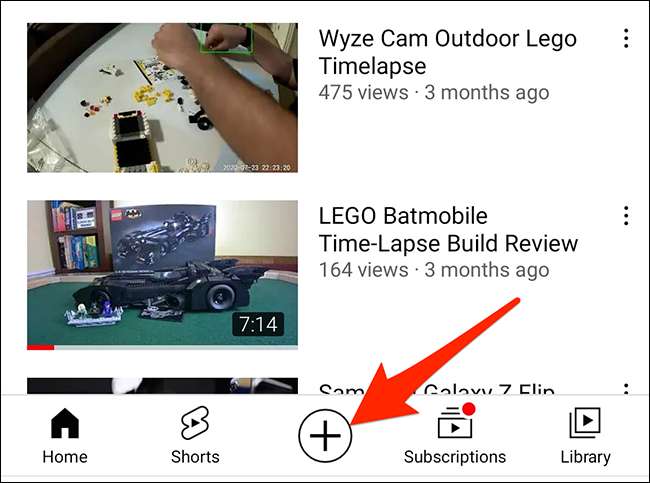
YouTube åpner en "Create" -meny. Velg "Last opp en video" fra denne menyen.
Merk: Hvis du vil gjør en YouTube kort , Trykk på "Opprett et kort" -alternativ. Eller, hvis du vil streame en video, trykker du på alternativet "Go Live".
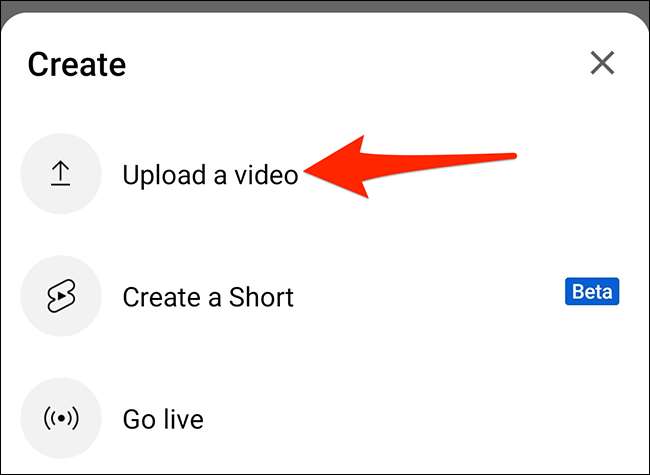
Du vil nå se en "opplasting" -skjerm som viser alle telefonens videoer. Her klikker du på video som du vil laste opp til YouTube. Deretter, når videoen begynner å spille, trykker du på "Neste" øverst til høyre i appen.
Merk: Hvis YouTube ber om å få tilgang til telefonens galleri, trykker du på alternativet "Tillat tilgang", slik at den kan få tilgang til videoene dine.
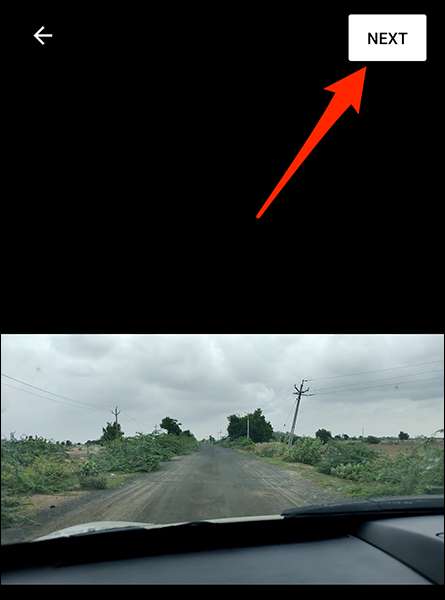
Du er nå på skjermbildet "Legg til detaljer". Her klikker du på "Tittel" -feltet og skriver inn en tittel for videoen din. Trykk på "Legg til beskrivelse" og legg til en beskrivelse i videoen din.
Deretter trykker du på "Public" for å velge hvem som kan se videoen din på YouTube.
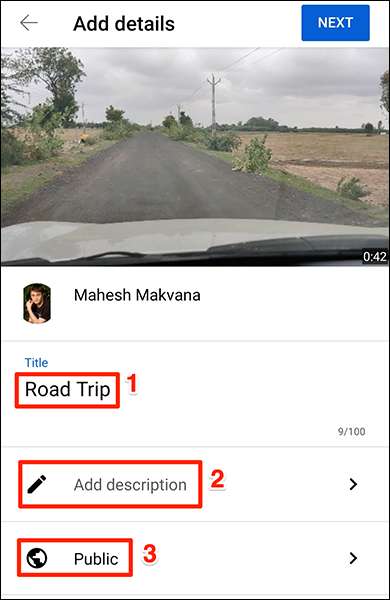
På skjermbildet "Sett synlighet" som åpnes, velg ett av disse synlighetsalternativene for videoen din:
- Offentlig : Dette gjør det mulig for noen på YouTube å se på videoen din.
- Unotert : Med dette alternativet kan bare de menneskene du deler videoens lenke, se videoen.
- Privat : Bare deg og de menneskene du velger, kan se videoen.
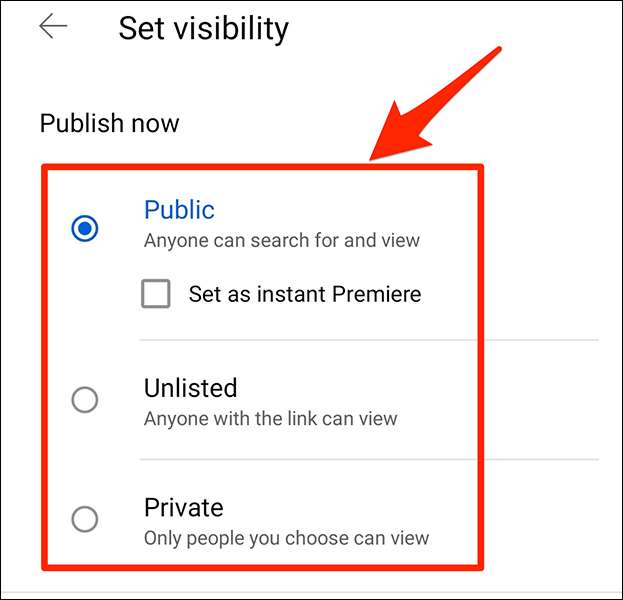
Hvis du vil frigjøre videoen din på YouTube På en bestemt tid , Trykk deretter på "Schedule" -alternativet på samme "Sett synlighet".
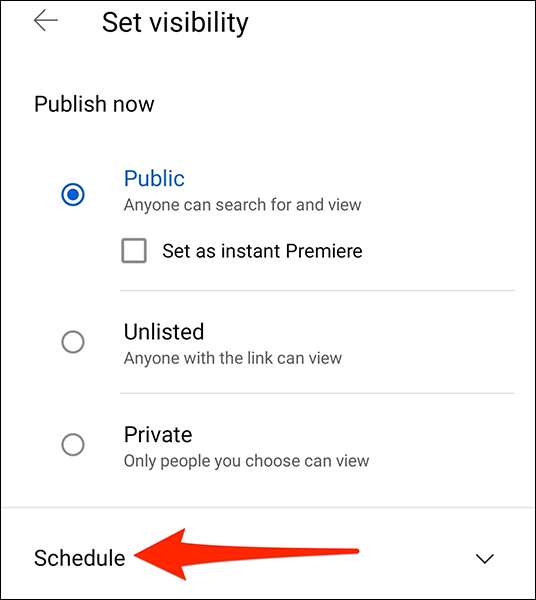
Trykk på Dato og klokkeslettboks og velg en dato og klokkeslett for videoutslippet ditt. Når dette er gjort, trykker du på Back Arrow-ikonet øverst til venstre i appen.
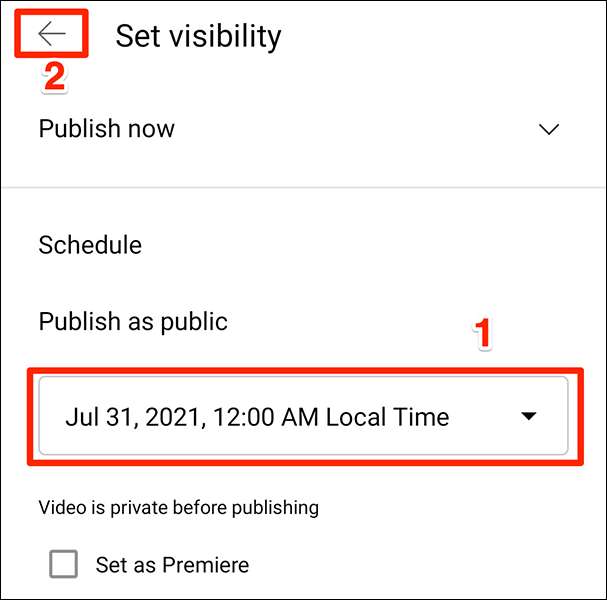
Tilbake til "Legg til detaljer" -skjermbildet, trykk på "Plassering" og legg til et sted i videoen din. Hvis du vil Legg til videoen din i en spilleliste , Trykk på alternativet "Legg til i spillelister".
Deretter velger du "Neste" øverst til høyre i appen.
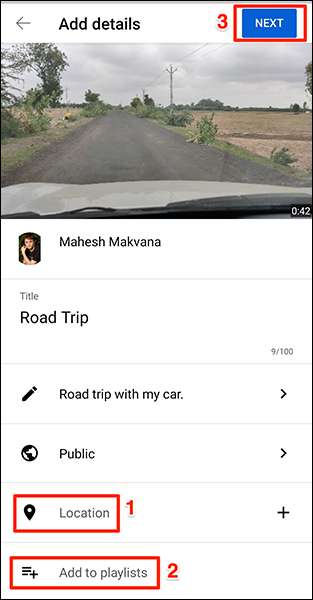
Du har nå nådd "Select Audience" -siden. Her vil du definere for hvem videoen din er laget.
Hvis videoen din er ment for barn, velger du "Ja, det er laget for barn". Ellers velger du "Nei, det er ikke laget for barn" -alternativet. Sjekk ut YouTubes side For å finne ut om videoen din anses å være laget for barn.
Hvis du velger "Nei, er den ikke laget for barn," Angi ytterligere alternativer ved å trykke på "Aldersbegrensning (Avansert)." Deretter, øverst til høyre i appen, trykk på "Last opp".
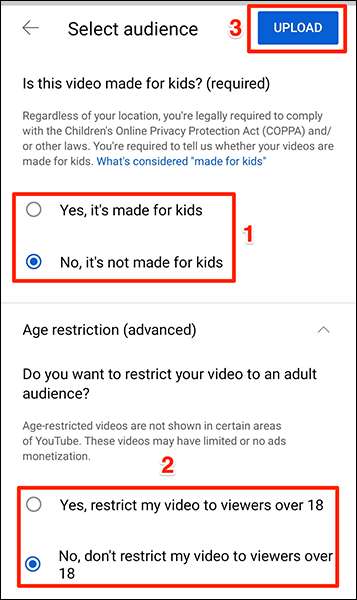
Videoen din begynner å laste opp til YouTube. Når det er gjort, kan du finne dine opplastede videoer i biblioteket og GT; Din Video-delen av YouTube-appen.
I SLEKT: Slik søker du etter YouTube-videoer av Hashtag
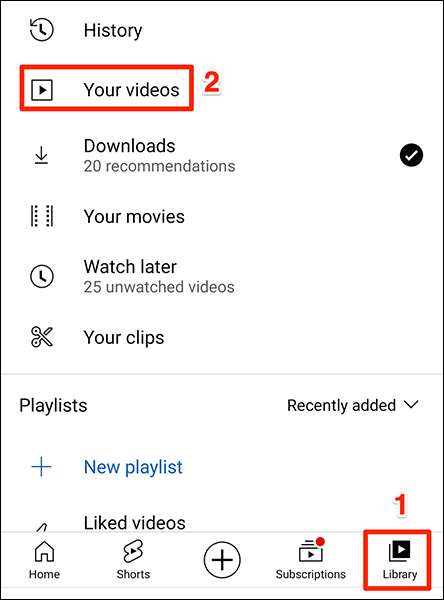
Og det er slik du tar det første skrittet i reisen mot å bli en Youtuber!
Det er flere ting som kan gjøre videoen din skiller seg ut på YouTube. Sjekk ut vår Hvordan lage en god YouTube-video Guide for å lære noen av video å lage tips.
I SLEKT: Hvordan lage gode YouTube-videoer







